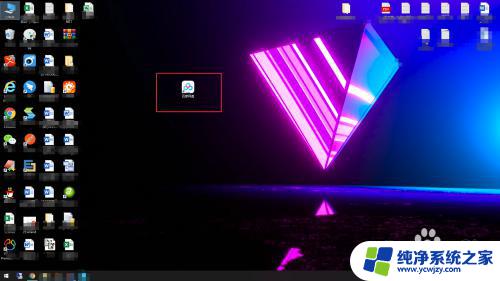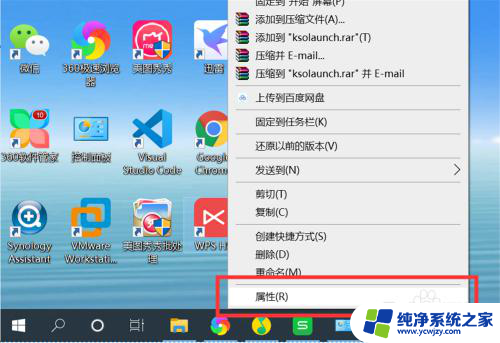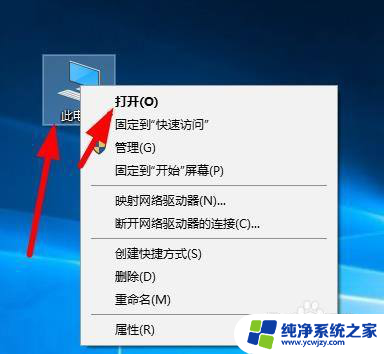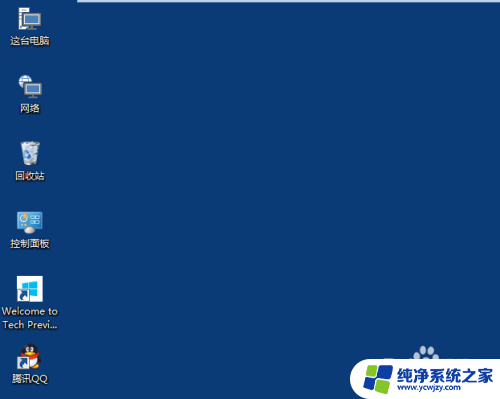图标改变软件
在Windows 10操作系统中,用户可以通过更改软件图标来个性化自己的电脑界面,通过使用特定的图标改变软件,用户可以让他们的桌面更加个性化,让常用的应用程序更容易识别和访问。许多用户可能不知道如何进行这样的操作。在本文中我们将介绍如何在Win10系统中换软件图标,让您的电脑界面焕然一新。
具体步骤:
1.打开win10电脑,在电脑桌面上找到。需要更改图标的软件,如果在桌面未找到该图标,点击windows徽标,在出现的候选界面中,找到该软件。这里以修改百度网盘图标为例。
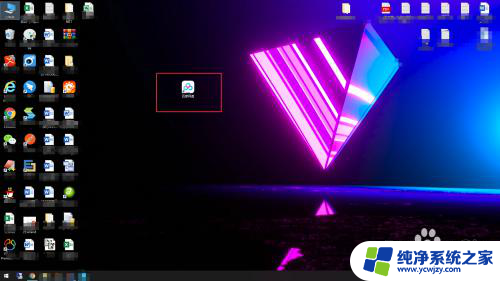
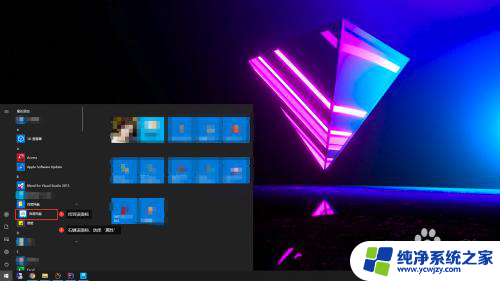
2.找到软件图标后,使用鼠标右键该图标,会出现一个右键菜单,找到【属性】菜单,如图:
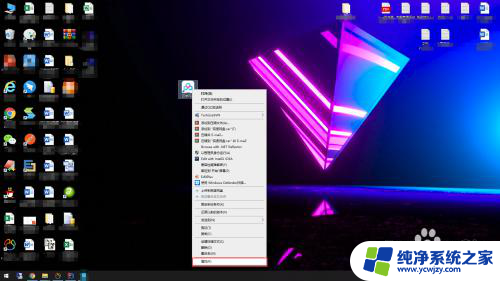
3.将出现的【属性】界面,切换到【快捷方式】。并在界面中找到【更换图标】,并用鼠标打开,如图:
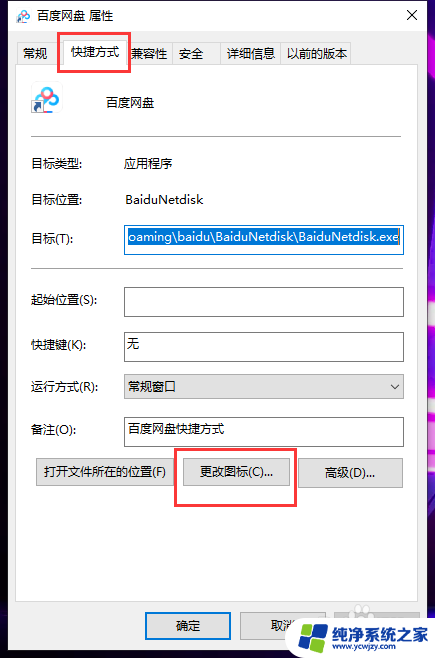
4.在【更改图标】界面,点击“浏览”按钮。然后,找到要更换的图标所在的位置,并选择双击图标,或者在下方的框中直接选择图标。
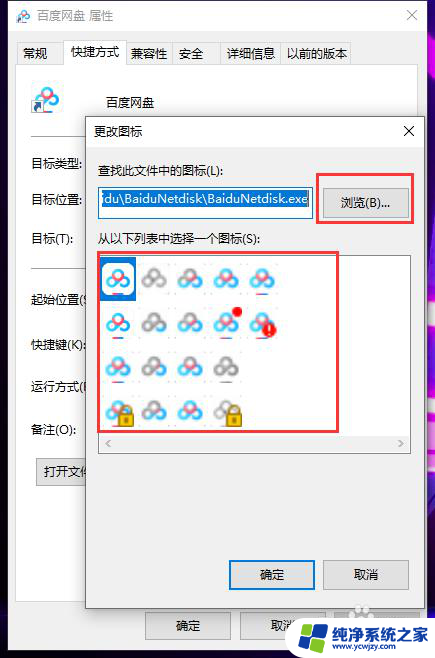
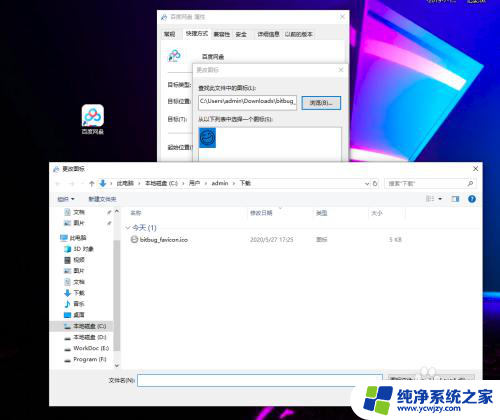
5.在【更改图标】界面,点击【确定】按钮。然后,在【属性】界面,点击【确定】按钮,这时,就会发现,百度网盘的图标被更换了。
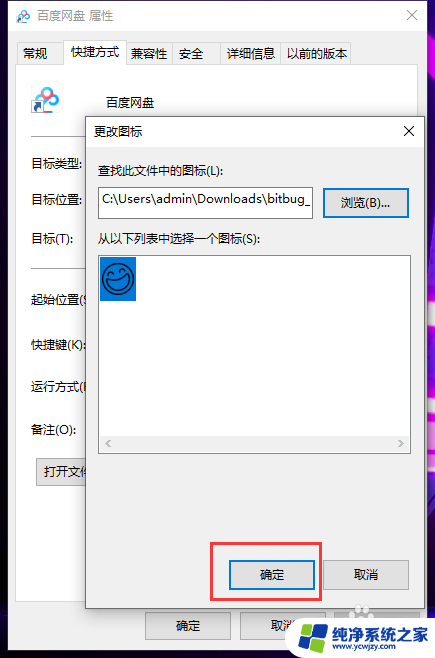
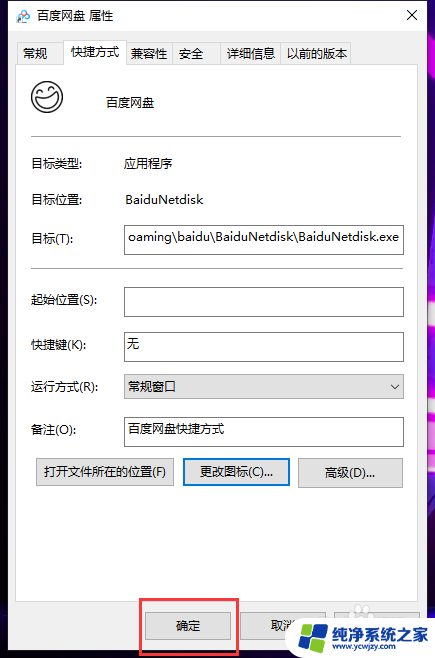
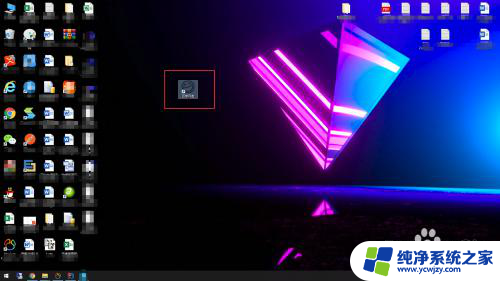
以上就是图标改变软件的全部内容,如果有任何疑问,用户可以根据小编的方法来操作,希望能够帮助到大家。